AviUtlの大きな特徴の1つがプラグインとよばれる拡張機能です。AviUtlの標準機能だけでは対応できない編集をプラグインを追加することによって解決することも出来ます。例えばmp4形式の動画ファイルはaviUtlの標準機能では読み込むことすらできませんが、プラグインを導入することで読み込みや編集、さらにはmp4形式での出力も可能にします。このページではAviUtlにプラグインをインストールする方法についてご紹介しています。
動画テンプレートなら編集も簡単
無料でも使えるのに、使わないのはもったいないかも。今すぐダウンロード。
AviUtlにプラグインをインストールする方法
プラグインフォルダを新規作成
aviUtlにプラグインをインストールするためにはまず自分で[plugins]という名前のフォルダをaviUtlのフォルダに新規で作成する必要があります。[plugins]という名前でフォルダを作るだけといえばそうなのですが、念のため手順を整理しておきます。
- aviUtlのフォルダを開く
- 空白を右クリック
- 新規作成>フォルダをクリック
- pluginsと名前を入力してEnter
という手順で[Plugins]という名前の付いたフォルダを作成できます。[plugin]ではなく[plugins]でsが付く点に注意しましょう。
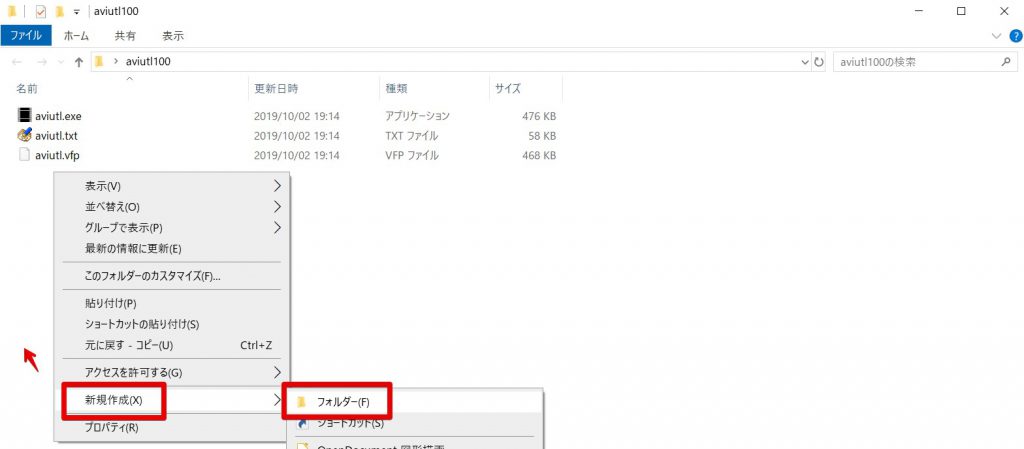
プラグインをインストールする(コピーペースト)
作成した[plugins]フォルダにプラグインのデータをコピーすることでプラグインのインストールが出来ます。コピー&ペーストする必要があるファイルはプラグインによっても異なりますが、おおまかなインストール手順は以下の通りです。
- プラグインを探したらダウンロードする
- 圧縮されていることがほとんどなので解凍する
- 展開したフォルダの中身を全て、もしくは「readme」ファイルなどに記載されている手順に従って必要なファイルだけを[plugins]フォルダにコピーする
という流れになります。
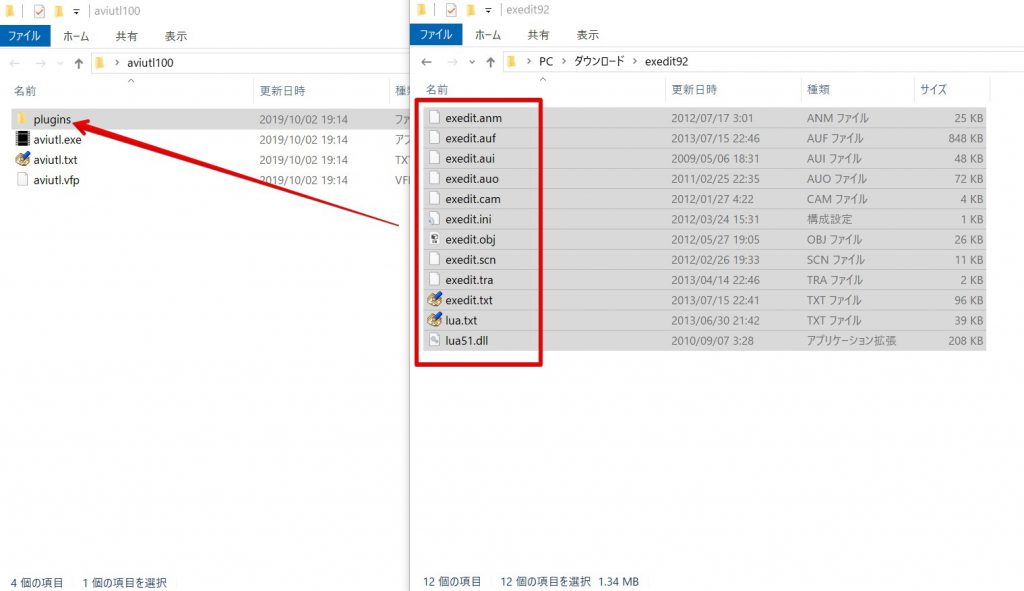
どのファイルをコピーするべきなのか?は各プラグイン毎に異なりますので、各プラグイン毎に確認が必要です。
フォルダの中身ではなく、フォルダをそのままコピーしても正常に動作しませんのでその点も注意しましょう。色々なプラグインをインストールしていくと[plugins]フォルダの中身がごちゃごちゃになってしまいますが、これは致し方ないaviUtlの仕様として受け入れましょう。
aviUtlを再起動する
これは初心者の方は見落としがちな点かもしれません。プラグインの検索や認識はAviUtlの起動時に行われますので、追加したプラグインをaviUtlに読み込ませたい場合には必ず再起動が必要です。一度aviUtlを落としてからもう一度起動しましょう。Windowsの再起動は必要ありません。


































